Docker 网络配置
Docker 允许通过外部访问容器或容器互联的方式来提供网络服务
Docker 外部访问容器
容器中可以运行一些网络应用,要让外部也可以访问这些应用,可以通过 -P 或 -p 参数来指定端口映射。
当使用 -P 标记时,Docker 会随机映射一个 49000~49900 的端口到内部容器开放的网络端口。
使用 docker container ls 可以看到,本地主机的 49155 被映射到了容器的 5000 端口。此时访问本机的 49155 端口即可访问容器内 web 应用提供的界面。
$ docker run -d -P training/webapp python app.py
$ docker container ls -l
CONTAINER ID IMAGE COMMAND CREATED STATUS PORTS NAMES
bc533791f3f5 training/webapp:latest python app.py 5 seconds ago Up 2 seconds 0.0.0.0:49155->5000/tcp nostalgic_morse同样的,可以通过 docker logs 命令来查看应用的信息。
$ docker logs -f nostalgic_morse
* Running on http://0.0.0.0:5000/
10.0.2.2 - - [23/May/2014 20:16:31] "GET / HTTP/1.1" 200 -
10.0.2.2 - - [23/May/2014 20:16:31] "GET /favicon.ico HTTP/1.1" 404 --p 则可以指定要映射的端口,并且,在一个指定端口上只可以绑定一个容器。支持的格式有 ip:hostPort:containerPort | ip::containerPort | hostPort:containerPort。
映射所有接口地址
使用 hostPort:containerPort 格式本地的 5000 端口映射到容器的 5000 端口,可以执行
$ docker run -d -p 5000:5000 training/webapp python app.py此时默认会绑定本地所有接口上的所有地址。
映射到指定地址的指定端口
可以使用 ip:hostPort:containerPort 格式指定映射使用一个特定地址,比如 localhost 地址 127.0.0.1
$ docker run -d -p 127.0.0.1:5000:5000 training/webapp python app.py映射到指定地址的任意端口
使用 ip::containerPort 绑定 localhost 的任意端口到容器的 5000 端口,本地主机会自动分配一个端口。
$ docker run -d -p 127.0.0.1::5000 training/webapp python app.py还可以使用 udp 标记来指定 udp 端口
$ docker run -d -p 127.0.0.1:5000:5000/udp training/webapp python app.py查看映射端口配置
使用 docker port 来查看当前映射的端口配置,也可以查看到绑定的地址
$ docker port nostalgic_morse 5000
127.0.0.1:49155.注意:
- 容器有自己的内部网络和 ip 地址(使用
docker inspect可以获取所有的变量,Docker 还可以有一个可变的网络配置。) -p标记可以多次使用来绑定多个端口
例如
$ docker run -d \
-p 5000:5000 \
-p 3000:80 \
training/webapp \
python app.pyDocker 容器互联
如果你之前有 Docker 使用经验,你可能已经习惯了使用 --link 参数来使容器互联。
随着 Docker 网络的完善,强烈建议大家将容器加入自定义的 Docker 网络来连接多个容器,而不是使用 --link 参数。
新建网络
下面先创建一个新的 Docker 网络。
$ docker network create -d bridge my-net-d 参数指定 Docker 网络类型,有 bridge overlay。其中 overlay 网络类型用于 Swarm mode,在本小节中你可以忽略它。
连接容器
运行一个容器并连接到新建的 my-net 网络
$ docker run -it --rm --name busybox1 --network my-net busybox sh打开新的终端,再运行一个容器并加入到 my-net 网络
$ docker run -it --rm --name busybox2 --network my-net busybox sh再打开一个新的终端查看容器信息
$ docker container ls
CONTAINER ID IMAGE COMMAND CREATED STATUS PORTS NAMES
b47060aca56b busybox "sh" 11 minutes ago Up 11 minutes busybox2
8720575823ec busybox "sh" 16 minutes ago Up 16 minutes busybox1下面通过 ping 来证明 busybox1 容器和 busybox2 容器建立了互联关系。
在 busybox1 容器输入以下命令
/ # ping busybox2
PING busybox2 (172.19.0.3): 56 data bytes
64 bytes from 172.19.0.3: seq=0 ttl=64 time=0.072 ms
64 bytes from 172.19.0.3: seq=1 ttl=64 time=0.118 ms用 ping 来测试连接 busybox2 容器,它会解析成 172.19.0.3。
同理在 busybox2 容器执行 ping busybox1,也会成功连接到。
/ # ping busybox1
PING busybox1 (172.19.0.2): 56 data bytes
64 bytes from 172.19.0.2: seq=0 ttl=64 time=0.064 ms
64 bytes from 172.19.0.2: seq=1 ttl=64 time=0.143 ms这样,busybox1 容器和 busybox2 容器建立了互联关系。
Docker Compose
如果你有多个容器之间需要互相连接,推荐使用 Docker Compose。
Docker 配置 DNS
如何自定义配置容器的主机名和 DNS 呢?秘诀就是 Docker 利用虚拟文件来挂载容器的 3 个相关配置文件。
在容器中使用 mount 命令可以看到挂载信息:
$ mount
/dev/disk/by-uuid/1fec...ebdf on /etc/hostname type ext4 ...
/dev/disk/by-uuid/1fec...ebdf on /etc/hosts type ext4 ...
tmpfs on /etc/resolv.conf type tmpfs ...这种机制可以让宿主主机 DNS 信息发生更新后,所有 Docker 容器的 DNS 配置通过 /etc/resolv.conf文件立刻得到更新。
配置全部容器的 DNS ,也可以在 /etc/docker/daemon.json 文件中增加以下内容来设置。
{
"dns" : [
"114.114.114.114",
"8.8.8.8"
]
}这样每次启动的容器 DNS 自动配置为 114.114.114.114 和 8.8.8.8。使用以下命令来证明其已经生效。
$ docker run -it --rm ubuntu:17.10 cat etc/resolv.conf
nameserver 114.114.114.114
nameserver 8.8.8.8如果用户想要手动指定容器的配置,可以在使用 docker run 命令启动容器时加入如下参数:
-h HOSTNAME 或者 --hostname=HOSTNAME 设定容器的主机名,它会被写到容器内的 /etc/hostname 和 /etc/hosts。但它在容器外部看不到,既不会在 docker container ls 中显示,也不会在其他的容器的 /etc/hosts 看到。
--dns=IP_ADDRESS 添加 DNS 服务器到容器的 /etc/resolv.conf 中,让容器用这个服务器来解析所有不在 /etc/hosts 中的主机名。
--dns-search=DOMAIN 设定容器的搜索域,当设定搜索域为 .example.com 时,在搜索一个名为 host 的主机时,DNS 不仅搜索 host,还会搜索 host.example.com。
注意:如果在容器启动时没有指定最后两个参数,Docker 会默认用主机上的
/etc/resolv.conf来配置容器。
Docker 高级网络配置
注意:本章属于
Docker高级配置,如果您是初学者,您可以暂时跳过本章节,直接学习Docker Compose一节。
本章将介绍 Docker 的一些高级网络配置和选项。
当 Docker 启动时,会自动在主机上创建一个 docker0 虚拟网桥,实际上是 Linux 的一个 bridge,可以理解为一个软件交换机。它会在挂载到它的网口之间进行转发。
同时,Docker 随机分配一个本地未占用的私有网段(在 RFC1918 中定义)中的一个地址给 docker0接口。比如典型的 172.17.42.1,掩码为 255.255.0.0。此后启动的容器内的网口也会自动分配一个同一网段(172.17.0.0/16)的地址。
当创建一个 Docker 容器的时候,同时会创建了一对 veth pair 接口(当数据包发送到一个接口时,另外一个接口也可以收到相同的数据包)。这对接口一端在容器内,即 eth0;另一端在本地并被挂载到 docker0 网桥,名称以 veth 开头(例如 vethAQI2QT)。通过这种方式,主机可以跟容器通信,容器之间也可以相互通信。Docker 就创建了在主机和所有容器之间一个虚拟共享网络。
接下来的部分将介绍在一些场景中,Docker 所有的网络定制配置。以及通过 Linux 命令来调整、补充、甚至替换 Docker 默认的网络配置。
Docker 快速配置指南
下面是一个跟 Docker 网络相关的命令列表。
其中有些命令选项只有在 Docker 服务启动的时候才能配置,而且不能马上生效。
-b BRIDGE或--bridge=BRIDGE指定容器挂载的网桥--bip=CIDR定制 docker0 的掩码-H SOCKET...或--host=SOCKET...Docker 服务端接收命令的通道--icc=true|false是否支持容器之间进行通信--ip-forward=true|false请看下文容器之间的通信--iptables=true|false是否允许 Docker 添加 iptables 规则--mtu=BYTES容器网络中的 MTU
下面2个命令选项既可以在启动服务时指定,也可以在启动容器时指定。在 Docker 服务启动的时候指定则会成为默认值,后面执行 docker run 时可以覆盖设置的默认值。
--dns=IP_ADDRESS...使用指定的DNS服务器--dns-search=DOMAIN...指定DNS搜索域
最后这些选项只有在 docker run 执行时使用,因为它是针对容器的特性内容。
-h HOSTNAME或--hostname=HOSTNAME配置容器主机名--link=CONTAINER_NAME:ALIAS添加到另一个容器的连接--net=bridge|none|container:NAME_or_ID|host配置容器的桥接模式-p SPEC或--publish=SPEC映射容器端口到宿主主机-P or --publish-all=true|false映射容器所有端口到宿主主机
Docker 容器访问控制
容器的访问控制,主要通过 Linux 上的 iptables 防火墙来进行管理和实现。iptables 是 Linux 上默认的防火墙软件,在大部分发行版中都自带。
容器访问外部网络
容器要想访问外部网络,需要本地系统的转发支持。在Linux 系统中,检查转发是否打开。
$sysctl net.ipv4.ip_forward
net.ipv4.ip_forward = 1如果为 0,说明没有开启转发,则需要手动打开。
$sysctl -w net.ipv4.ip_forward=1如果在启动 Docker 服务的时候设定 --ip-forward=true, Docker 就会自动设定系统的 ip_forward 参数为 1。
容器之间访问
容器之间相互访问,需要两方面的支持。
- 容器的网络拓扑是否已经互联。默认情况下,所有容器都会被连接到
docker0网桥上。 - 本地系统的防火墙软件 --
iptables是否允许通过。
访问所有端口
当启动 Docker 服务时候,默认会添加一条转发策略到 iptables 的 FORWARD 链上。策略为通过(ACCEPT)还是禁止(DROP)取决于配置--icc=true(缺省值)还是 --icc=false。当然,如果手动指定 --iptables=false 则不会添加 iptables 规则。
可见,默认情况下,不同容器之间是允许网络互通的。如果为了安全考虑,可以在 /etc/default/docker文件中配置 DOCKER_OPTS=--icc=false 来禁止它。
访问指定端口
在通过 -icc=false 关闭网络访问后,还可以通过 --link=CONTAINER_NAME:ALIAS 选项来访问容器的开放端口。
例如,在启动 Docker 服务时,可以同时使用 icc=false --iptables=true 参数来关闭允许相互的网络访问,并让 Docker 可以修改系统中的 iptables 规则。
此时,系统中的 iptables 规则可能是类似
$ sudo iptables -nL
...
Chain FORWARD (policy ACCEPT)
target prot opt source destination
DROP all -- 0.0.0.0/0 0.0.0.0/0
...之后,启动容器(docker run)时使用 --link=CONTAINER_NAME:ALIAS 选项。Docker 会在 iptable 中为 两个容器分别添加一条 ACCEPT 规则,允许相互访问开放的端口(取决于 Dockerfile 中的 EXPOSE指令)。
当添加了 --link=CONTAINER_NAME:ALIAS 选项后,添加了 iptables 规则。
$ sudo iptables -nL
...
Chain FORWARD (policy ACCEPT)
target prot opt source destination
ACCEPT tcp -- 172.17.0.2 172.17.0.3 tcp spt:80
ACCEPT tcp -- 172.17.0.3 172.17.0.2 tcp dpt:80
DROP all -- 0.0.0.0/0 0.0.0.0/0注意:--link=CONTAINER_NAME:ALIAS 中的 CONTAINER_NAME 目前必须是 Docker 分配的名字,或使用 --name 参数指定的名字。主机名则不会被识别。
Docker 端口映射实现
默认情况下,容器可以主动访问到外部网络的连接,但是外部网络无法访问到容器。
容器访问外部实现
容器所有到外部网络的连接,源地址都会被 NAT 成本地系统的 IP 地址。这是使用 iptables 的源地址伪装操作实现的。
查看主机的 NAT 规则。
$ sudo iptables -t nat -nL
...
Chain POSTROUTING (policy ACCEPT)
target prot opt source destination
MASQUERADE all -- 172.17.0.0/16 !172.17.0.0/16
...其中,上述规则将所有源地址在 172.17.0.0/16 网段,目标地址为其他网段(外部网络)的流量动态伪装为从系统网卡发出。MASQUERADE 跟传统 SNAT 的好处是它能动态从网卡获取地址。
外部访问容器实现
容器允许外部访问,可以在 docker run 时候通过 -p 或 -P 参数来启用。
不管用那种办法,其实也是在本地的 iptable 的 nat 表中添加相应的规则。
使用 -P 时:
$ iptables -t nat -nL
...
Chain DOCKER (2 references)
target prot opt source destination
DNAT tcp -- 0.0.0.0/0 0.0.0.0/0 tcp dpt:49153 to:172.17.0.2:80使用 -p 80:80 时:
$ iptables -t nat -nL
Chain DOCKER (2 references)
target prot opt source destination
DNAT tcp -- 0.0.0.0/0 0.0.0.0/0 tcp dpt:80 to:172.17.0.2:80注意:
- 这里的规则映射了
0.0.0.0,意味着将接受主机来自所有接口的流量。用户可以通过-p IP:host_port:container_port或-p IP::port来指定允许访问容器的主机上的 IP、接口等,以制定更严格的规则。 - 如果希望永久绑定到某个固定的 IP 地址,可以在 Docker 配置文件
/etc/docker/daemon.json中添加如下内容。
{
"ip": "0.0.0.0"
}配置 docker0 网桥
Docker 服务默认会创建一个 docker0 网桥(其上有一个 docker0 内部接口),它在内核层连通了其他的物理或虚拟网卡,这就将所有容器和本地主机都放到同一个物理网络。
Docker 默认指定了 docker0 接口 的 IP 地址和子网掩码,让主机和容器之间可以通过网桥相互通信,它还给出了 MTU(接口允许接收的最大传输单元),通常是 1500 Bytes,或宿主主机网络路由上支持的默认值。这些值都可以在服务启动的时候进行配置。
--bip=CIDRIP 地址加掩码格式,例如 192.168.1.5/24--mtu=BYTES覆盖默认的 Docker mtu 配置
也可以在配置文件中配置 DOCKER_OPTS,然后重启服务。
由于目前 Docker 网桥是 Linux 网桥,用户可以使用 brctl show 来查看网桥和端口连接信息。
$ sudo brctl show
bridge name bridge id STP enabled interfaces
docker0 8000.3a1d7362b4ee no veth65f9
vethdda6*注:brctl 命令在 Debian、Ubuntu 中可以使用 sudo apt-get install bridge-utils 来安装。
每次创建一个新容器的时候,Docker 从可用的地址段中选择一个空闲的 IP 地址分配给容器的 eth0 端口。使用本地主机上 docker0 接口的 IP 作为所有容器的默认网关。
$ sudo docker run -i -t --rm base /bin/bash
$ ip addr show eth0
24: eth0: <BROADCAST,UP,LOWER_UP> mtu 1500 qdisc pfifo_fast state UP group default qlen 1000
link/ether 32:6f:e0:35:57:91 brd ff:ff:ff:ff:ff:ff
inet 172.17.0.3/16 scope global eth0
valid_lft forever preferred_lft forever
inet6 fe80::306f:e0ff:fe35:5791/64 scope link
valid_lft forever preferred_lft forever
$ ip route
default via 172.17.42.1 dev eth0
172.17.0.0/16 dev eth0 proto kernel scope link src 172.17.0.3Docker 自定义网桥
除了默认的 docker0 网桥,用户也可以指定网桥来连接各个容器。
在启动 Docker 服务的时候,使用 -b BRIDGE或--bridge=BRIDGE 来指定使用的网桥。
如果服务已经运行,那需要先停止服务,并删除旧的网桥。
$ sudo systemctl stop docker
$ sudo ip link set dev docker0 down
$ sudo brctl delbr docker0然后创建一个网桥 bridge0。
$ sudo brctl addbr bridge0
$ sudo ip addr add 192.168.5.1/24 dev bridge0
$ sudo ip link set dev bridge0 up查看确认网桥创建并启动。
$ ip addr show bridge0
4: bridge0: <BROADCAST,MULTICAST> mtu 1500 qdisc noop state UP group default
link/ether 66:38:d0:0d:76:18 brd ff:ff:ff:ff:ff:ff
inet 192.168.5.1/24 scope global bridge0
valid_lft forever preferred_lft forever在 Docker 配置文件 /etc/docker/daemon.json 中添加如下内容,即可将 Docker 默认桥接到创建的网桥上。
{
"bridge": "bridge0"
}启动 Docker 服务。
新建一个容器,可以看到它已经桥接到了 bridge0 上。
可以继续用 brctl show 命令查看桥接的信息。另外,在容器中可以使用 ip addr 和 ip route 命令来查看 IP 地址配置和路由信息。
Docker 工具和示例
在介绍自定义网络拓扑之前,你可能会对一些外部工具和例子感兴趣:
pipework
Jérôme Petazzoni 编写了一个叫 pipework 的 shell 脚本,可以帮助用户在比较复杂的场景中完成容器的连接。
playground
Brandon Rhodes 创建了一个提供完整的 Docker 容器网络拓扑管理的 Python库,包括路由、NAT 防火墙;以及一些提供 HTTP, SMTP, POP, IMAP, Telnet, SSH, FTP 的服务器。
Docker 编辑网络配置文件
Docker 1.2.0 开始支持在运行中的容器里编辑 /etc/hosts, /etc/hostname 和 /etc/resolv.conf 文件。
但是这些修改是临时的,只在运行的容器中保留,容器终止或重启后并不会被保存下来。也不会被 docker commit 提交。
实例:创建一个点到点连接
默认情况下,Docker 会将所有容器连接到由 docker0 提供的虚拟子网中。
用户有时候需要两个容器之间可以直连通信,而不用通过主机网桥进行桥接。
解决办法很简单:创建一对 peer 接口,分别放到两个容器中,配置成点到点链路类型即可。
首先启动 2 个容器:
$ docker run -i -t --rm --net=none base /bin/bash
root@1f1f4c1f931a:/#
$ docker run -i -t --rm --net=none base /bin/bash
root@12e343489d2f:/#找到进程号,然后创建网络命名空间的跟踪文件。
$ docker inspect -f '{{.State.Pid}}' 1f1f4c1f931a
2989
$ docker inspect -f '{{.State.Pid}}' 12e343489d2f
3004
$ sudo mkdir -p /var/run/netns
$ sudo ln -s /proc/2989/ns/net /var/run/netns/2989
$ sudo ln -s /proc/3004/ns/net /var/run/netns/3004创建一对 peer 接口,然后配置路由
$ sudo ip link add A type veth peer name B
$ sudo ip link set A netns 2989
$ sudo ip netns exec 2989 ip addr add 10.1.1.1/32 dev A
$ sudo ip netns exec 2989 ip link set A up
$ sudo ip netns exec 2989 ip route add 10.1.1.2/32 dev A
$ sudo ip link set B netns 3004
$ sudo ip netns exec 3004 ip addr add 10.1.1.2/32 dev B
$ sudo ip netns exec 3004 ip link set B up
$ sudo ip netns exec 3004 ip route add 10.1.1.1/32 dev B现在这 2 个容器就可以相互 ping 通,并成功建立连接。点到点链路不需要子网和子网掩码。
此外,也可以不指定 --net=none 来创建点到点链路。这样容器还可以通过原先的网络来通信。
利用类似的办法,可以创建一个只跟主机通信的容器。但是一般情况下,更推荐使用 --icc=false 来关闭容器之间的通信。
理解Docker0
查看本地ip ip addr
[root@VM-0-6-centos ~]# ip addr
#本机回环地址
1: lo: <LOOPBACK,UP,LOWER_UP> mtu 65536 qdisc noqueue state UNKNOWN group default qlen 1000
link/loopback 00:00:00:00:00:00 brd 00:00:00:00:00:00
inet 127.0.0.1/8 scope host lo
valid_lft forever preferred_lft forever
inet6 ::1/128 scope host
valid_lft forever preferred_lft forever
#阿里云的私有IP
2: eth0: <BROADCAST,MULTICAST,UP,LOWER_UP> mtu 1500 qdisc pfifo_fast state UP group default qlen 1000
link/ether 52:54:00:9a:88:4d brd ff:ff:ff:ff:ff:ff
inet 172.17.0.6/20 brd 172.17.15.255 scope global eth0
valid_lft forever preferred_lft forever
inet6 fe80::5054:ff:fe9a:884d/64 scope link
valid_lft forever preferred_lft forever
# docker网桥
3: docker0: <NO-CARRIER,BROADCAST,MULTICAST,UP> mtu 1500 qdisc noqueue state DOWN group default
link/ether 02:42:d1:ba:72:7a brd ff:ff:ff:ff:ff:ff
inet 172.18.0.1/16 brd 172.18.255.255 scope global docker0
valid_lft forever preferred_lft forever
inet6 fe80::42:d1ff:feba:727a/64 scope link
valid_lft forever preferred_lft foreverDocker 是如何处理容器网络访问的?
我们之前安装ES的时候,留过一个问题,就是安装Kibana的问题,Kibana得指定ES的地址!或者我们实际场景中,我们开发了很多微服务项目,那些微服务项目都要连接数据库,需要指定数据库的url地址,通过ip。但是我们用Docker管理的话,假设数据库出问题了,我们重新启动运行一个,这个时候数据库的地址就会发生变化,docker会给每个容器都分配一个ip,且容器和容器之间是可以互相访问的。 我们可以测试下容器之间能不能ping通过。
[root@VM-0-6-centos ~]# docker run -d -P --name tomcat01 tomcat
# 查看tomcat01的ip地址,docker会给每个容器都分配一个ip!
[root@VM-0-6-centos ~]# docker exec -it tomcat01 ip addr
1: lo: <LOOPBACK,UP,LOWER_UP> mtu 65536 qdisc noqueue state UNKNOWN group default qlen 1000
link/loopback 00:00:00:00:00:00 brd 00:00:00:00:00:00
inet 127.0.0.1/8 scope host lo
valid_lft forever preferred_lft forever
24: eth0@if25: <BROADCAST,MULTICAST,UP,LOWER_UP> mtu 1500 qdisc noqueue state UP group default
link/ether 02:42:ac:12:00:02 brd ff:ff:ff:ff:ff:ff link-netnsid 0
inet 172.18.0.2/16 brd 172.18.255.255 scope global eth0
valid_lft forever preferred_lft forever
# 可以ping通!
[root@VM-0-6-centos ~]# ping 172.18.0.2原因
每一个安装了 Docker 的 linux 主机都有一个 docker0 的虚拟网卡。这是个桥接网卡,使用了 veth-pair 技术!
再次查看主机的
ip addr:本来有三个网络,启动tomcat容器之后,会多了一个网络!每启动一个容器,linux主机就会多了一个虚拟网卡。
sh#启动一个tomcat01,主机的ip地址多了个 25: veth2b7cb71@if24 #然后我们在tomcat01容器中查看容器的ip 24: eth0@if25 #我们再启动一个tomcat02观察 [root@VM-0-6-centos ~]# docker run -d -P --name tomcat02 tomcat # 然后发现linux主机上又多了一个网卡 27: veth4d2bd95@if26 # 我们看下tomcat02的容器内ip地址是 26: eth0@if27 [root@VM-0-6-centos ~]# docker exec -it tomcat02 ip addr可以发现:只要启动一个容器,就有一对网卡
veth-pair 就是一对的虚拟设备接口,它都是成对出现的。一端连着协议栈,一端彼此相连着。
正因为有这个特性,它常常充当着一个桥梁,连接着各种虚拟网络设备!
“Bridge、OVS 之间的连接”,“Docker 容器之间的连接” 等等,以此构建出非常复杂的虚拟网络结构,比如 OpenStack Neutron。
我们来测试下 tomcat01 和 tomcat02 容器间是否可以互相 ping 通
sh[root@VM-0-6-centos ~]# docker exec -it tomcat02 ping 172.18.0.2 PING 172.18.0.2 (172.18.0.2) 56(84) bytes of data. 64 bytes from 172.18.0.2: icmp_seq=1 ttl=64 time=0.095 ms所以:容器和容器之间是可以互相访问的。
结论:tomcat1 和 tomcat2 共用一个路由器。是的,他们使用的一个,就是docker0。任何一个容器启动默认都是 docker0 网络。 docker 默认会给容器分配一个可用 ip 。
::: note 小结
:::
Docker使用Linux桥接,在宿主机虚拟一个Docker容器网桥(docker0),Docker启动一个容器时会根据 Docker网桥的网段分配给容器一个IP地址,称为Container-IP,同时Docker网桥是每个容器的默认网 关。因为在同一宿主机内的容器都接入同一个网桥,这样容器之间就能够通过容器的Container-IP直接 通信。
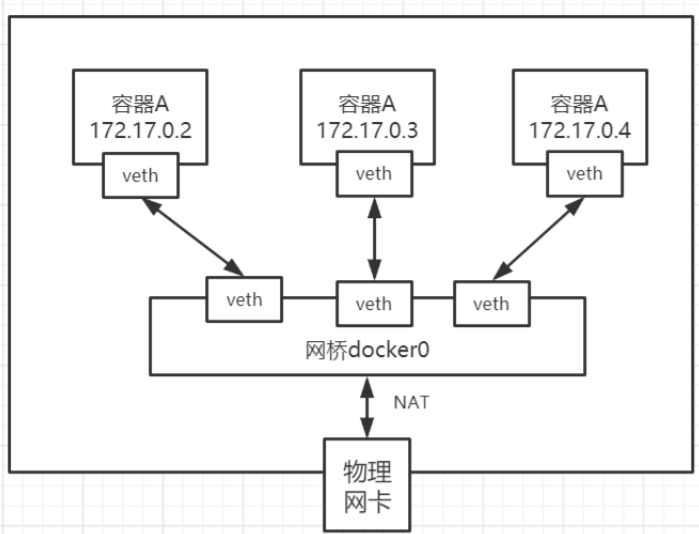
Docker 容器网络就很好的利用了 Linux 虚拟网络技术,在本地主机和容器内分别创建一个虚拟接口,并让他们彼此联通(这样一对接口叫 veth pair);
Docker 中的网络接口默认都是虚拟的接口。虚拟接口的优势就是转发效率极高(因为Linux是在内核中进行数据的复制来实现虚拟接口之间的数据转发,无需通过外部的网络设备交换),对于本地系统和容器系统来说,虚拟接口跟一个正常的以太网卡相比并没有区别,只是他的速度快很多。
Link参数
思考一个场景,我们编写一个微服务,数据库连接地址原来是使用ip的,如果ip变化就不行了,那我们能不能使用服务名访问呢?
就像 jdbc:mysql://mysql:3306,这样的话哪怕 mysql 重启,我们也不需要修改配置了!
docker提供了 --link 的操作!
# 我们使用tomcat02,直接通过容器名ping,不使用ip
[root@VM-0-6-centos ~]# docker exec -it tomcat02 ping tomcat01
# ping 不通
ping: tomcat01: Name or service not known
#我们再启动一个tomcat03,但是启动的时候连接tomcat02
[root@VM-0-6-centos ~]# docker run -d -P --name tomcat03 --link tomcat02 tomcat
80ed9c4e1f9428598a91c727ed13b7d0534d86d569855d4fb8739baabe5d6b91
#这个时候,我们就可以使用tomcat03 ping通 tomcat02 了
[root@VM-0-6-centos ~]# docker exec -it tomcat03 ping tomcat02
PING tomcat02 (172.18.0.3) 56(84) bytes of data.
64 bytes from tomcat02 (172.18.0.3): icmp_seq=1 ttl=64 time=0.092 ms
# tomcat3 ping不通 tomcat1
[root@VM-0-6-centos ~]# docker exec -it tomcat03 ping tomcat01
ping: tomcat01: Name or service not known
# tomcat2 ping不通 tomcat3 反向也ping不通
[root@VM-0-6-centos ~]# docker exec -it tomcat02 ping tomcat03
ping: tomcat03: Name or service not known这是为什么呢?
#进入tomcat03中查看下host配置文件
[root@VM-0-6-centos ~]# docker exec -it tomcat03 cat /etc/hosts
127.0.0.1 localhost
::1 localhost ip6-localhost ip6-loopback
fe00::0 ip6-localnet
ff00::0 ip6-mcastprefix
ff02::1 ip6-allnodes
ff02::2 ip6-allrouters
#发现tomcat2直接被写在这里
172.18.0.3 tomcat02 cff25f666b32
172.18.0.4 80ed9c4e1f94所以这里其实就是配置了一个 hosts 地址而已!
原因:--link 的时候,直接把需要 link 的主机的域名和 ip 直接配置到了 hosts 文件中了
--link 早都过时了,我们不推荐使用!我们可以使用自定义网络的方式
自定义网络
基本概念
指令列表
[root@VM-0-6-centos ~]# docker network --help
Usage: docker network COMMAND
Manage networks
Commands:
connect Connect a container to a network
create Create a network
disconnect Disconnect a container from a network
inspect Display detailed information on one or more networks
ls List networks
prune Remove all unused networks
rm Remove one or more networks
Run 'docker network COMMAND --help' for more information on a command.查看所有网络
[root@VM-0-6-centos ~]# docker network ls
NETWORK ID NAME DRIVER SCOPE
4b873066daf7 bridge bridge local
86da632adad6 elastic bridge local
64b606f257e7 host host local
34ab4fdb73c0 none null local所有网路模式
| 网络模式 | 配置 | 说明 |
|---|---|---|
| bridge模式 | --net=bridge | 默认值,在 Docker 网桥 docker0 上为容器创建新的网络栈 |
| none模式 | --net=none | 不配置网络,用户可以稍后进入容器,自行配置 |
| container 模式 | -- net=container:name/id | 容器和另外一个容器共享Network namespace。 kubernetes中的pod就是多个容器共享一个Network namespace。 |
| host模式 | --net=host | 容器和宿主机共享Network namespace |
| 用户自定义 | --net=自定义网络 | 用户自己使用network相关命令定义网络,创建容器的 时候可以指定为自己定义的网络,就像 elastic |
查看一个具体的网络的详细信息
[root@VM-0-6-centos ~]# docker network inspect 4b873066daf7
[
{
"Name": "bridge",
"Id": "4b873066daf7eca3fd7a79ce17b46dff17a89368cb7f43d01c88dd9ee08d9407",
"Created": "2021-06-11T18:42:36.937993641+08:00",
"Scope": "local",
"Driver": "bridge",
"EnableIPv6": false,
"IPAM": {
"Driver": "default",
"Options": null,
"Config": [
{
//默认 docker0 是管理这个子网范围内的。0~16,
//也就是 255*255,去掉0个255,我们有65534可以分配的ip
//所以 docker0 网络默认可以支持创建6万多个容器ip不重复
"Subnet": "172.18.0.0/16",
"Gateway": "172.18.0.1"
}
]
},
"Internal": false,
"Attachable": false,
"Ingress": false,
"ConfigFrom": {
"Network": ""
},
"ConfigOnly": false,
"Containers": {
"220fac5f16f3cf7f2619131502cb6bb4004f334c3b501a0ceff8804c361cf027": {
"Name": "tomcat01",
"EndpointID": "d54c9b71aff1843c3a1609de8eaa85785ebddd8a419ea5fae346fb538568946f",
"MacAddress": "02:42:ac:12:00:02",
"IPv4Address": "172.18.0.2/16",
"IPv6Address": ""
},
"80ed9c4e1f9428598a91c727ed13b7d0534d86d569855d4fb8739baabe5d6b91": {
"Name": "tomcat03",
"EndpointID": "a6dd8dd8ba2b5b341cbed8318a2463a4e28f1059cc848504a409fbf75ae21f4f",
"MacAddress": "02:42:ac:12:00:04",
"IPv4Address": "172.18.0.4/16",
"IPv6Address": ""
},
"cff25f666b32df808923a51e14f2f2686fc9aff161e07c188c28ce15d0b38401": {
"Name": "tomcat02",
"EndpointID": "b5b18a038166b64a0308cc4a506f543b92d35b9fc50f5758f8d5daccc1df87bd",
"MacAddress": "02:42:ac:12:00:03",
"IPv4Address": "172.18.0.3/16",
"IPv6Address": ""
}
},
"Options": {
"com.docker.network.bridge.default_bridge": "true",
"com.docker.network.bridge.enable_icc": "true",
"com.docker.network.bridge.enable_ip_masquerade": "true",
"com.docker.network.bridge.host_binding_ipv4": "0.0.0.0",
"com.docker.network.bridge.name": "docker0",
"com.docker.network.driver.mtu": "1500"
},
"Labels": {}
}
]自定义网卡
1、先删除之前创建的 tomcat 镜像以及容器
2、创建容器
但是我们知道默认创建的容器都是 docker0 网卡的
#默认我们不配置网络,也就相当于默认值 --net bridge 使用的docker0
docker run -d -P --name tomcat01 --net bridge tomcatdocker0网络的特点
它是默认的
域名访问不通
--link 域名通了,但是删了又不行
3、我们可以让容器创建的时候使用自定义网络
自定义创建的默认default "bridge" 一个网络
docker network create --driver bridge --subnet 192.168.0.0/16 --gateway 192.168.0.1 mynet[root@VM-0-6-centos ~]# docker network ls
NETWORK ID NAME DRIVER SCOPE
4b873066daf7 bridge bridge local
64b606f257e7 host host local
7f9fbfea6931 mynet bridge local
34ab4fdb73c0 none null local[root@VM-0-6-centos ~]# docker network inspect mynet
[
{
"Name": "mynet",
"Id": "7f9fbfea6931271e917c7a932c47d05f311f2fe6f1e694b95e4ef3fcf060446e",
"Created": "2021-06-16T15:56:58.841772626+08:00",
"Scope": "local",
"Driver": "bridge",
"EnableIPv6": false,
"IPAM": {
"Driver": "default",
"Options": {},
"Config": [
{
"Subnet": "192.168.0.0/16",
"Gateway": "192.168.0.1"
}
]
},
"Internal": false,
"Attachable": false,
"Ingress": false,
"ConfigFrom": {
"Network": ""
},
"ConfigOnly": false,
"Containers": {},
"Options": {},
"Labels": {}
}
]我们来启动两个容器测试,使用自己的 mynet
docker run -d -P --name tomcat-net-01 --net mynet tomcat
docker run -d -P --name tomcat-net-02 --net mynet tomcat来测试ping容器名和ip试试
# 都可以ping通
[root@VM-0-6-centos ~]# docker exec -it tomcat-net-01 ping 192.168.0.3
PING 192.168.0.3 (192.168.0.3) 56(84) bytes of data.
64 bytes from 192.168.0.3: icmp_seq=1 ttl=64 time=0.118 ms
[root@VM-0-6-centos ~]# docker exec -it tomcat-net-01 ping tomcat-net-02
PING tomcat-net-02 (192.168.0.3) 56(84) bytes of data.
64 bytes from tomcat-net-02.mynet (192.168.0.3): icmp_seq=1 ttl=64 time=0.059 ms发现,我们自定义的网络docker都已经帮我们维护好了对应的关系
所以我们平时都可以这样使用网络,不使用 --link 效果一样,所有东西实时维护好,直接域名 ping 通。
网络连通
docker0和自定义网络肯定不通,我们使用自定义网络的好处就是网络隔离:
大家公司项目部署的业务都非常多,假设我们有一个商城,我们会有订单业务(操作不同数据),会有 订单业务购物车业务(操作不同缓存)。如果在一个网络下,有的程序猿的恶意代码就不能防止了,所 以我们就在部署的时候网络隔离,创建两个桥接网卡,比如订单业务(里面的数据库,redis,mq,全部业务都在 order-net 网络下)其他业务在其他网络。
那关键的问题来了,如何让 tomcat-net-01 访问 tomcat1?

# 启动默认的容器,在docker0网络下
docker run -d -P --name tomcat01 tomcat
docker run -d -P --name tomcat02 tomcat有个命令 connect 用来连接网络
# 我们来测试一下!打通mynet-docker0
[root@VM-0-6-centos ~]# docker network connect mynet tomcat01
[root@VM-0-6-centos ~]# docker network inspect mynet
[
{
"Name": "mynet",
"Id": "7f9fbfea6931271e917c7a932c47d05f311f2fe6f1e694b95e4ef3fcf060446e",
"Created": "2021-06-16T15:56:58.841772626+08:00",
"Scope": "local",
"Driver": "bridge",
"EnableIPv6": false,
"IPAM": {
"Driver": "default",
"Options": {},
"Config": [
{
"Subnet": "192.168.0.0/16",
"Gateway": "192.168.0.1"
}
]
},
"Internal": false,
"Attachable": false,
"Ingress": false,
"ConfigFrom": {
"Network": ""
},
"ConfigOnly": false,
"Containers": {
"52395d45d1fcad0170da201db471ea6ac75c25c9f7d91d10b6260dce2739fd54": {
"Name": "tomcat-net-01",
"EndpointID": "3c1aea820c4276b0d0dbe249ebd6f43547baceb7c3e774f8ee4b61b0e4b0b11f",
"MacAddress": "02:42:c0:a8:00:02",
"IPv4Address": "192.168.0.2/16",
"IPv6Address": ""
},
//发现我们的tomcat01就进来这里了
"c159a99201d5b3f0f6be065d562c1a0e6439b316084361937f9eda9a22e997ab": {
"Name": "tomcat01",
"EndpointID": "e11948dcd704e50b8008ee41546ff7c9f506b636f41fb6e6697081fd9d398dc5",
"MacAddress": "02:42:c0:a8:00:04",
"IPv4Address": "192.168.0.4/16",
"IPv6Address": ""
},
"f2106d157b5ea6c5bdb87e04b9dc18be2b2e25a41d61e25851ea0afbf1e9ea39": {
"Name": "tomcat-net-02",
"EndpointID": "3cb8b199df4fca69e1a6428ae0536ff3291f9215f8b9d9303a2ec3402bdc704f",
"MacAddress": "02:42:c0:a8:00:03",
"IPv4Address": "192.168.0.3/16",
"IPv6Address": ""
}
},
"Options": {},
"Labels": {}
}
]tomcat01 可以ping通了
[root@VM-0-6-centos ~]# docker exec -it tomcat01 ping tomcat-net-01
PING tomcat-net-01 (192.168.0.2) 56(84) bytes of data.
64 bytes from tomcat-net-01.mynet (192.168.0.2): icmp_seq=1 ttl=64 time=0.075 mstomcat02 依旧ping不通,大家应该就理解了
[root@VM-0-6-centos ~]# docker exec -it tomcat02 ping tomcat-net-01
ping: tomcat-net-01: Name or service not known结论:如果要跨网络操作别人,就需要使用 docker network connect [OPTIONS] NETWORK CONTAINER 连接
部署 Redis 集群
创建网卡
docker network create redis --subnet 172.38.0.0/16通过脚本创建六个redis配置
for port in $(seq 1 6); \
do \
mkdir -p /mydata/redis/node-${port}/conf
touch /mydata/redis/node-${port}/conf/redis.conf
cat << EOF >/mydata/redis/node-${port}/conf/redis.conf
port 6379
bind 0.0.0.0
cluster-enabled yes
cluster-config-file nodes.conf
cluster-node-timeout 5000
cluster-announce-ip 172.38.0.1${port}
cluster-announce-port 6379
cluster-announce-bus-port 16379
appendonly yes
EOF
done
启动6个容器
for port in $(seq 1 6); \
do \
docker run -p 637${port}:6379 -p 1637${port}:16379 --name redis-${port} \
-v /mydata/redis/node-${port}/data:/data \
-v /mydata/redis/node-${port}/conf/redis.conf:/etc/redis/redis.conf \
-d --net redis --ip 172.38.0.1${port} redis:5.0.9-alpine3.11 redis-server /etc/redis/redis.conf; \
done进入一个redis,注意这里是 sh命令
docker exec -it redis-1 /bin/sh创建集群
redis-cli --cluster create 172.38.0.11:6379 172.38.0.12:6379 172.38.0.13:6379 172.38.0.14:6379 172.38.0.15:6379 172.38.0.16:6379 --cluster-replicas 1连接集群
redis-cli -c# 查看集群信息
cluster info
# 查看节点
cluster nodes此时,六个 redis 已搭建好
测试集群
先 set 一个数据
127.0.0.1:6379> set name pursuewind
-> Redirected to slot [5798] located at 172.38.0.12:6379
OK
172.38.0.12:6379> get name
"pursuewind"停止到存值的容器 redis-1
然后再次 get name,发现依旧可以获取值
查看节点,发现高可用完全没问题